이번에 새로 나온 삼성 갤럭시 S23으로 바꾸게 되면서 구글 OTP를 옮기게 되었는데요. 그래서 방법을 설명해 드리겠습니다. 핸드폰 바꾸는 분들은 꼭 확인하고 구글 OPT를 옮겨야 나중에 사이트에 들어갈 때 문제가 없습니다.
저는 처음에 핸드폰 데이터를 옮기면 구글OTP 통으로 옮겨지는 것으로 알고 있었는데요. 하지만 어플만 깔리고 안에 있는 내용들은 직접 옮겨야 합니다. 분명 저처럼 알고 있던 분들은 주의하세요. 방법은 간단합니다. 이전 폰에서 내보내고 새로운 폰에서 가져오기를 하면 됩니다.
구글 OTP 내보내기
일단 내보내기를 해보겠습니다. 이전폰에서 구글OPT에 들어가 주세요.
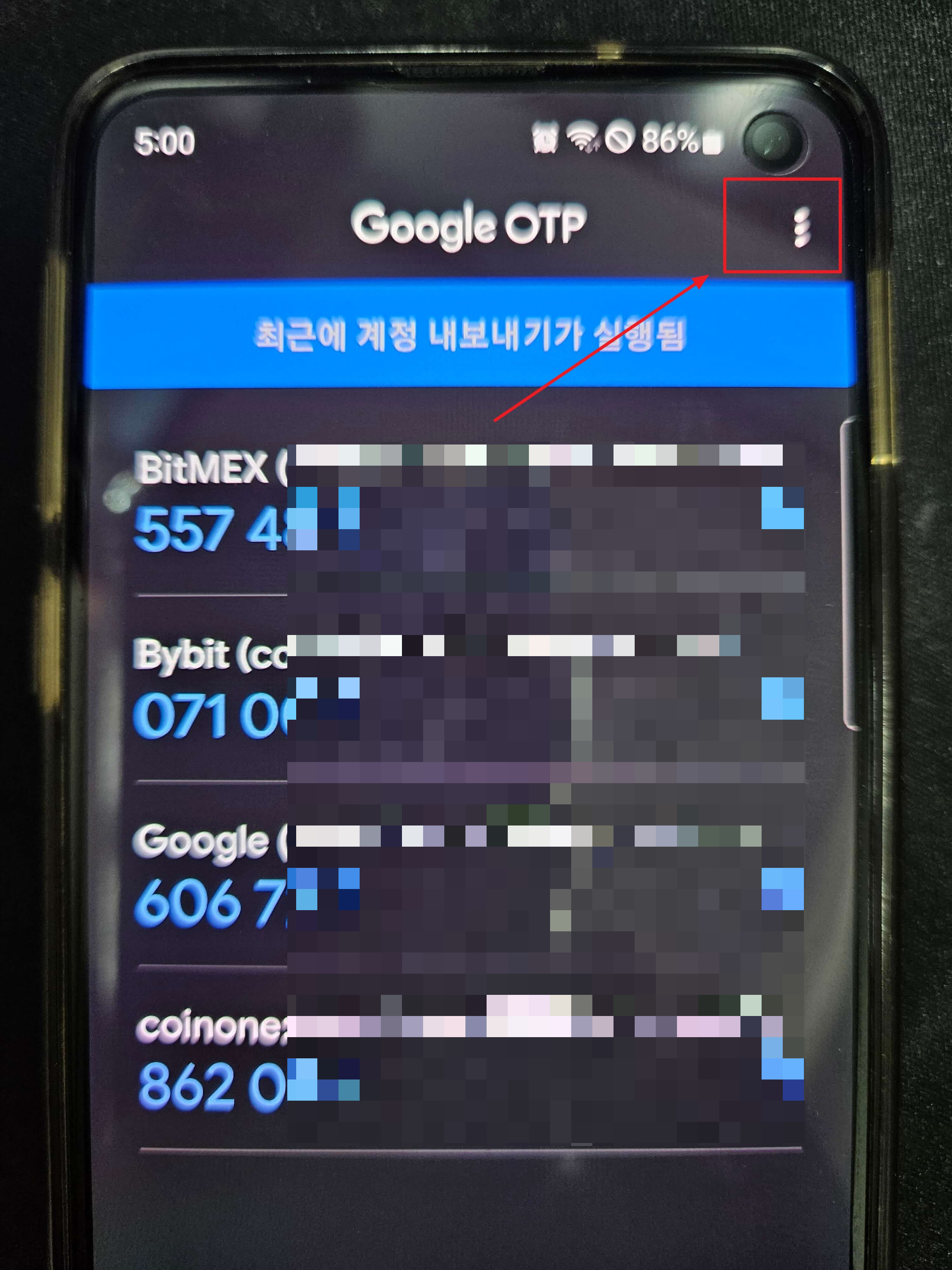
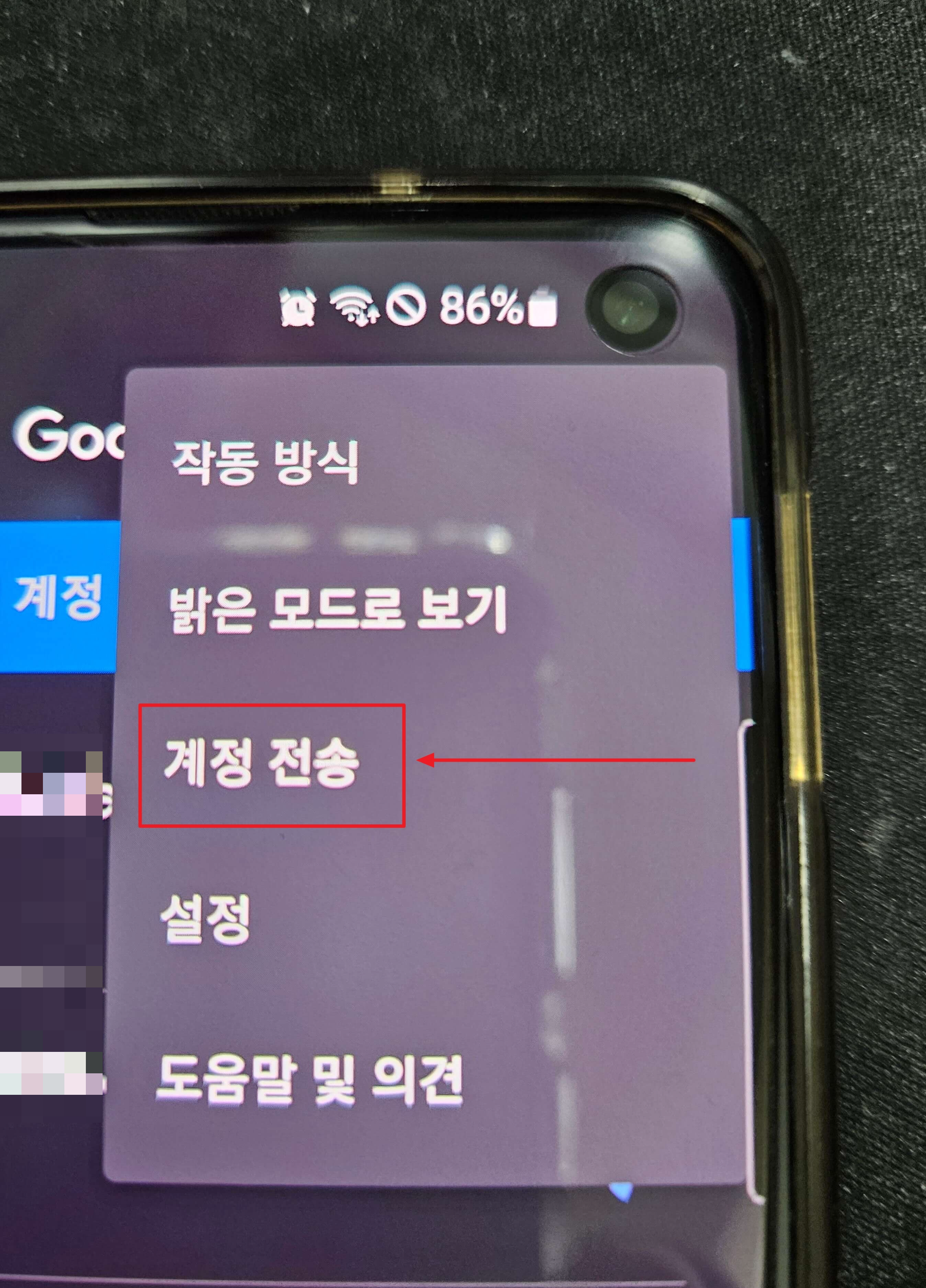
1. 구글OTP에 들어가서 오른쪽 상단에 점 세 개짜리를 눌러주세요.
2. 그럼 여러 설정이 나오는데 여기서 [계정 전송]을 눌러주세요.
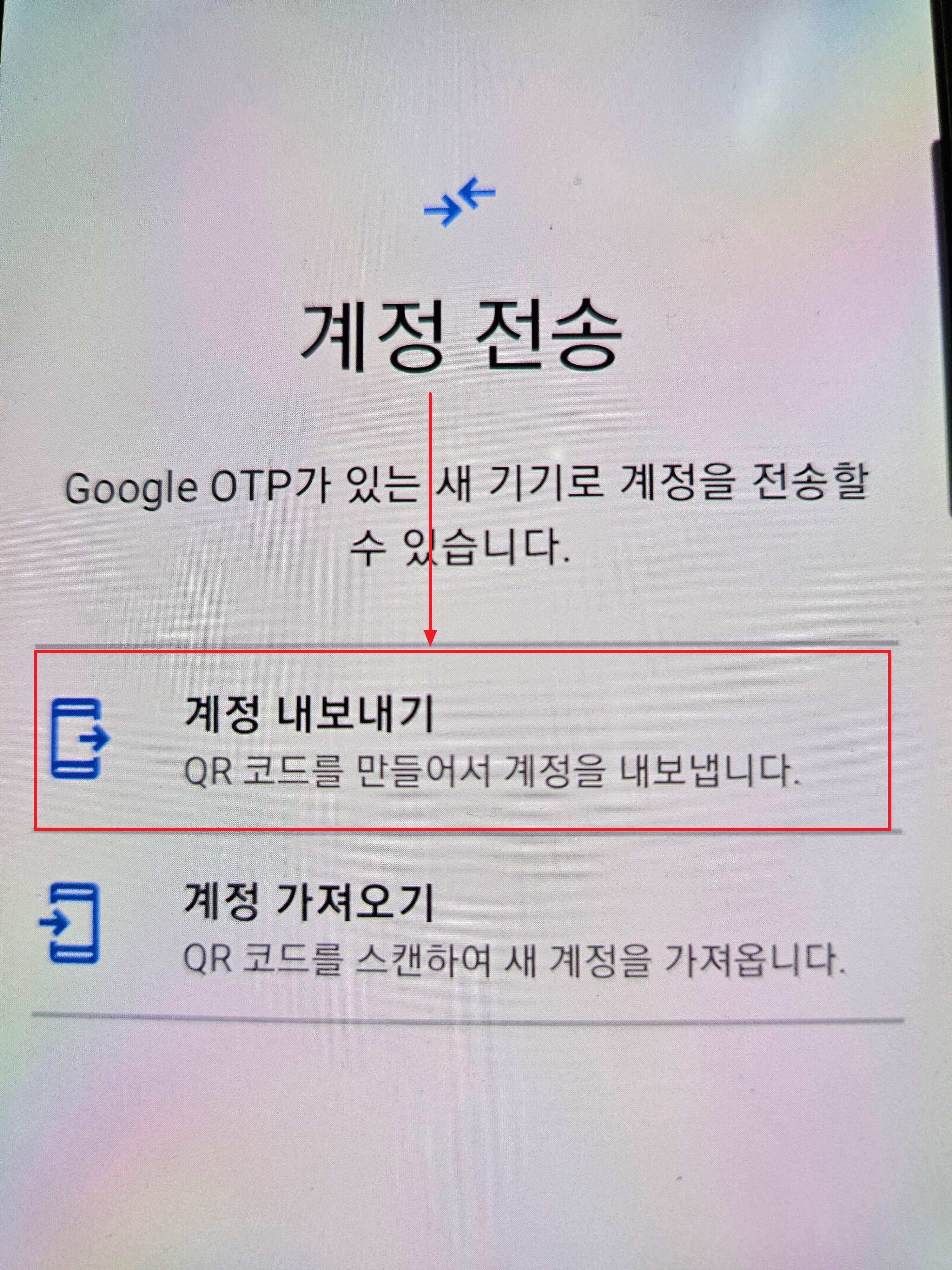
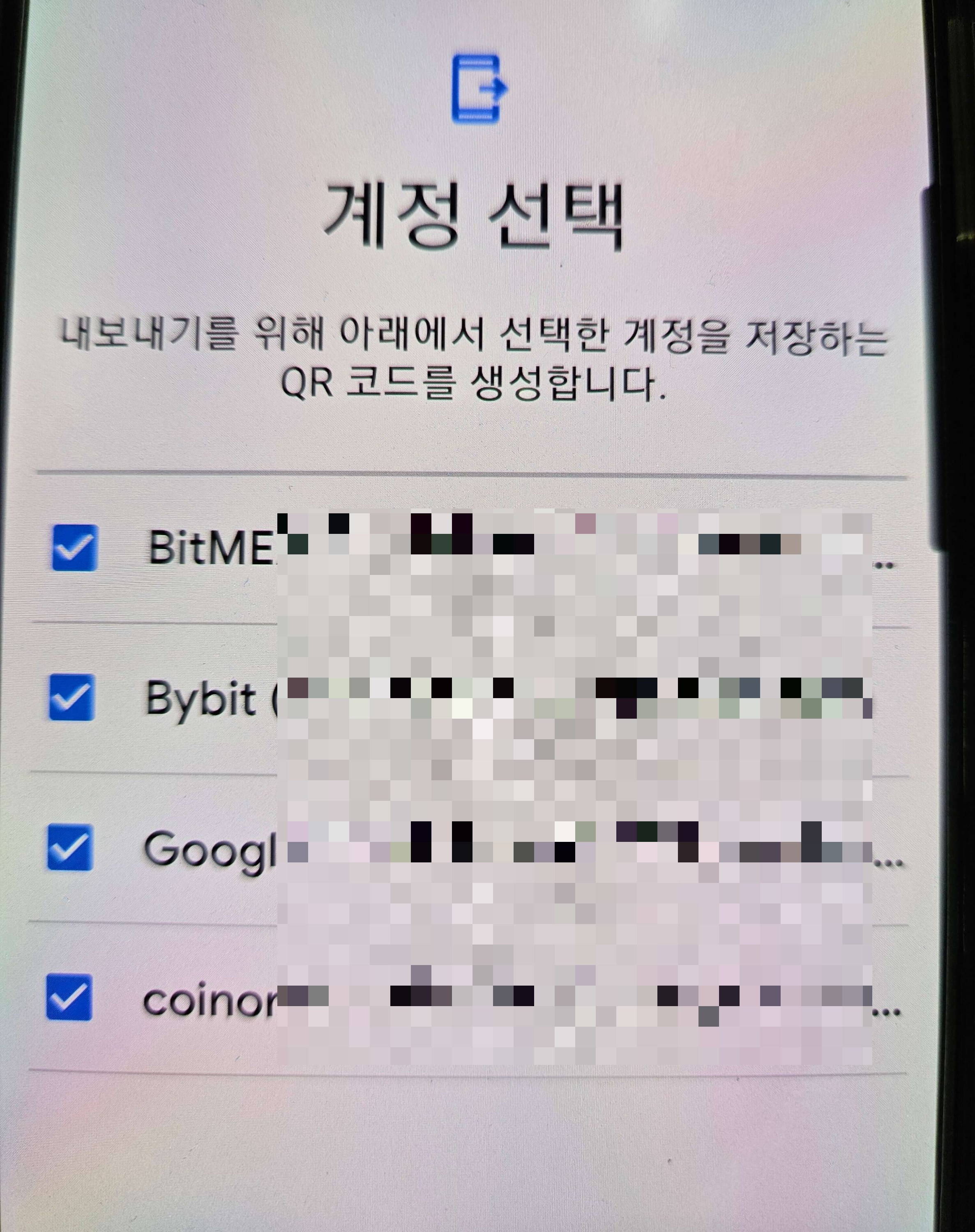
3. 계정전송에서 [계정 내보내기]를 눌러주세요.
4. 그럼 옮기려는 사이트 OTP를 선택해주세요.
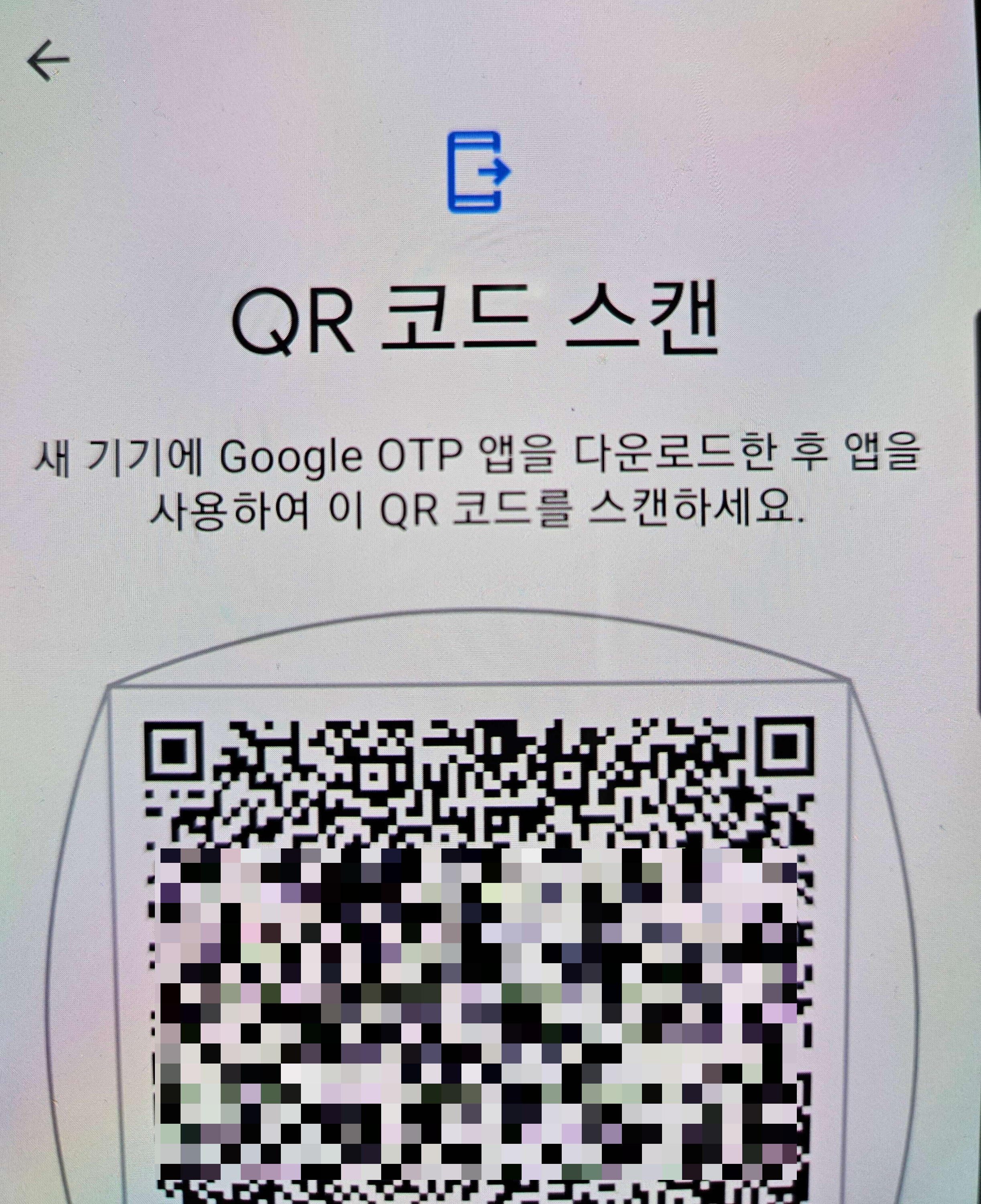
5. 그럼 이렇게 QR코드가 생성됩니다.
구글 OTP 가져오기
새로운 폰에서 구글OTP 어플을 실행해 주세요.
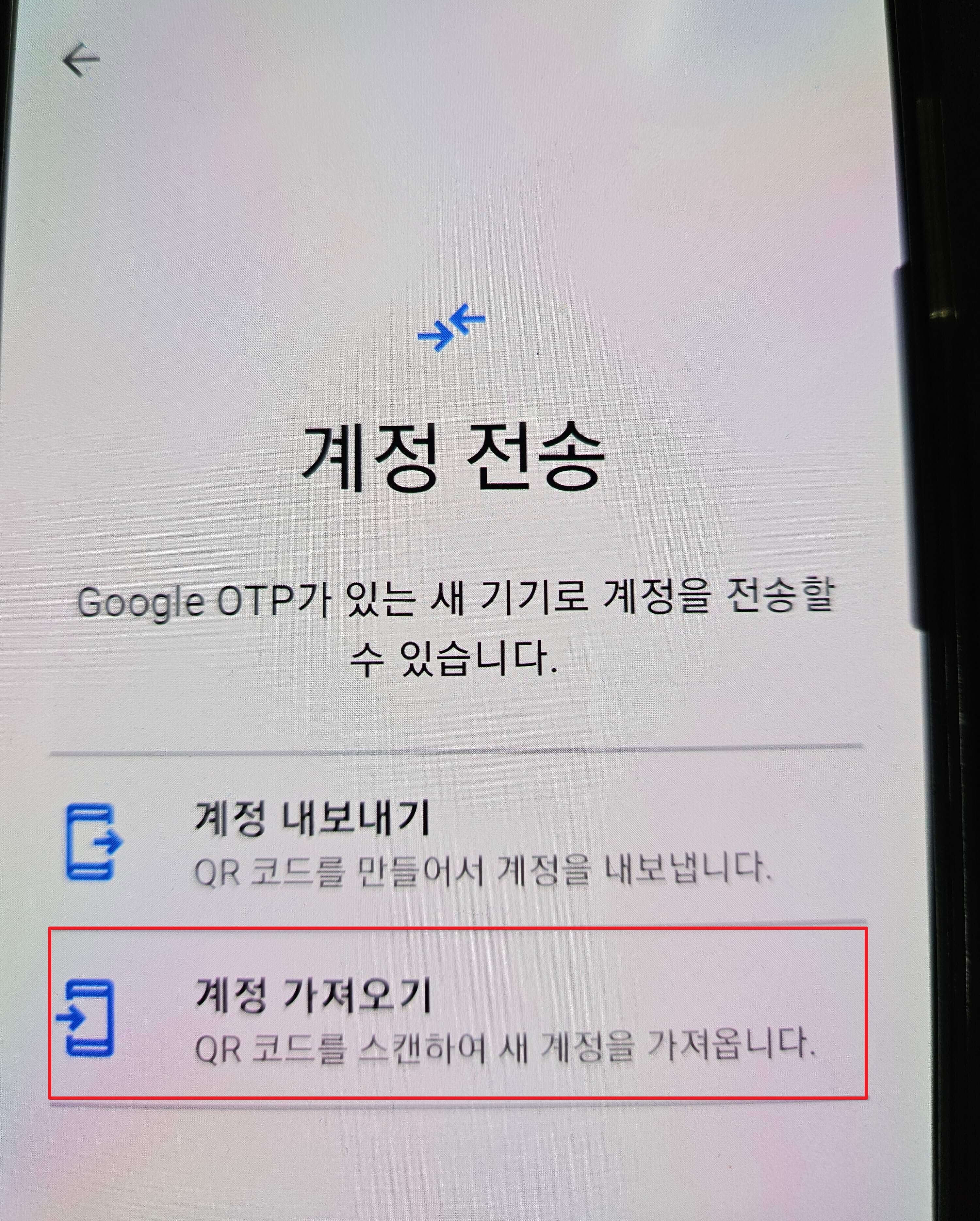
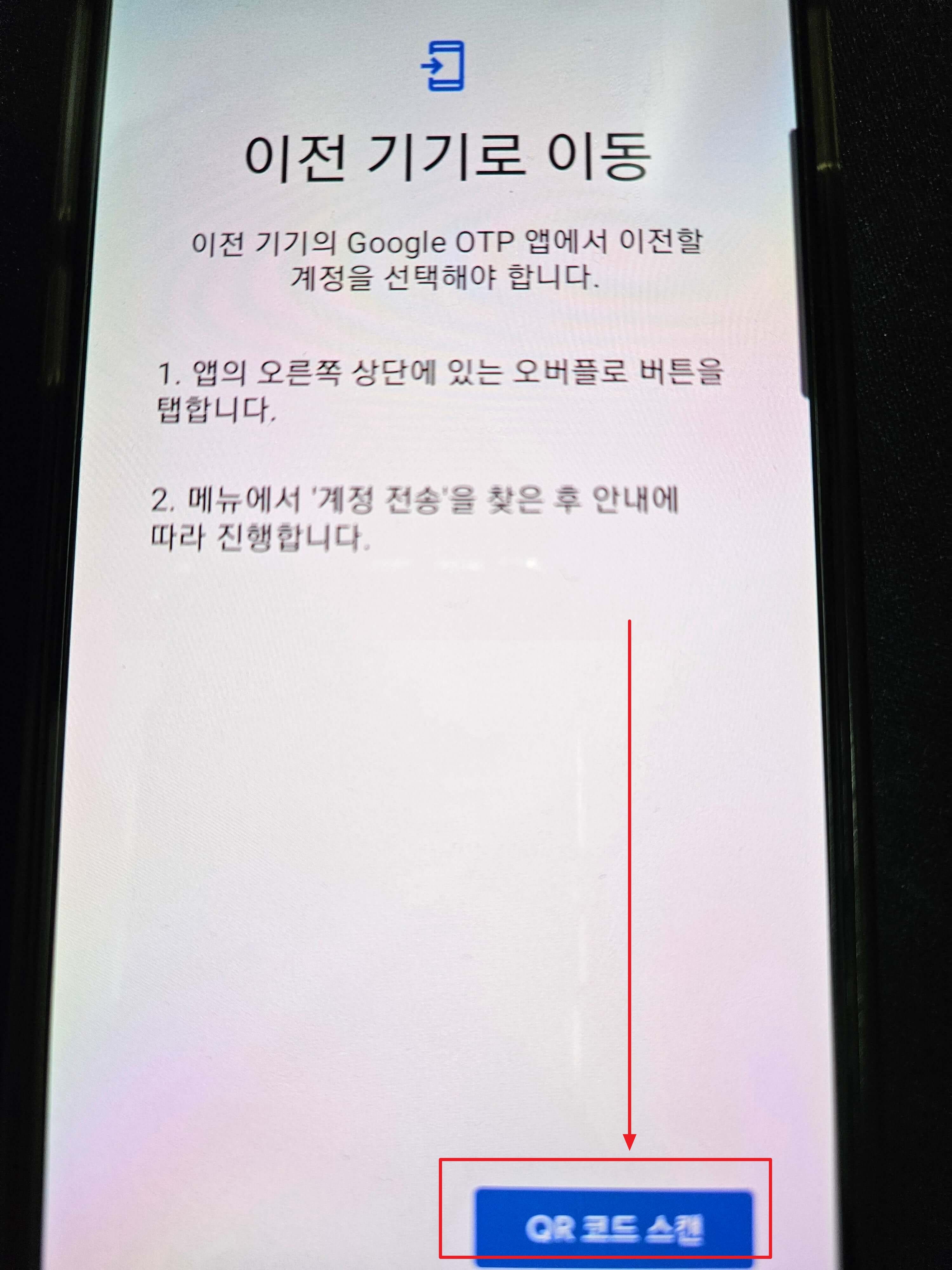
1. OTP어플에서 상단에 점세개를 눌러서 [계정 전송]을 눌러주세요. 거기서 [계정 가져오기]를 눌러주세요.
2. 이전 기기로 이동화면에서 하단에 [QR 코드 스캔]을 눌러서 이전 폰에 QR코드를 찍어 주면 끝입니다.





